Làm thế nào để cập nhật iOS 9 một cách an toàn?
iOS 9 sẽ chính thức được phát hành vào hôm nay (16/9). Chúng ta cần chuẩn bị gì trước khi nâng cấp lên phiên bản hệ điều hành di động mới nhất của Apple?
Dù không có nhiều điểm khác biệt về giao diện so với iOS 8, nhưng iOS 9 có nhiều tính năng hữu ích mới đáng để chờ đợi. Trước khi cập nhật thiết bị lên iOS 9, bạn nên tham khảo bài viết dưới đây của Kênh 14 để đảm bảo quá trình cập nhật diễn ra suôn sẻ.
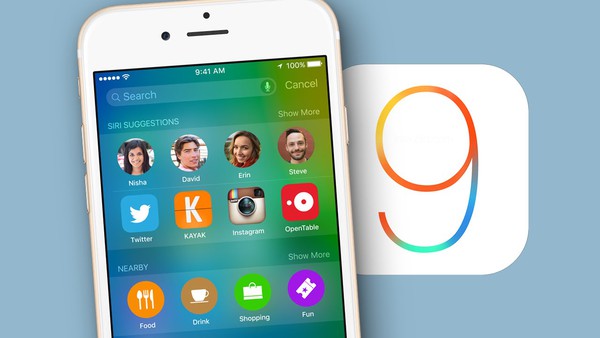
iOS 9 tương thích với thiết bị nào?
Tất cả các thiết bị hỗ trợ cập nhật lên iOS 8 đều có thể
nâng cấp lên iOS 9, bạn đọc có thể kiểm tra phiên bản iOS mà mình đang sử dụng
bằng cách vào phần Cài đặt -> Cài đặt chung -> Giới thiệu, rồi xem phần
Phiên bản.
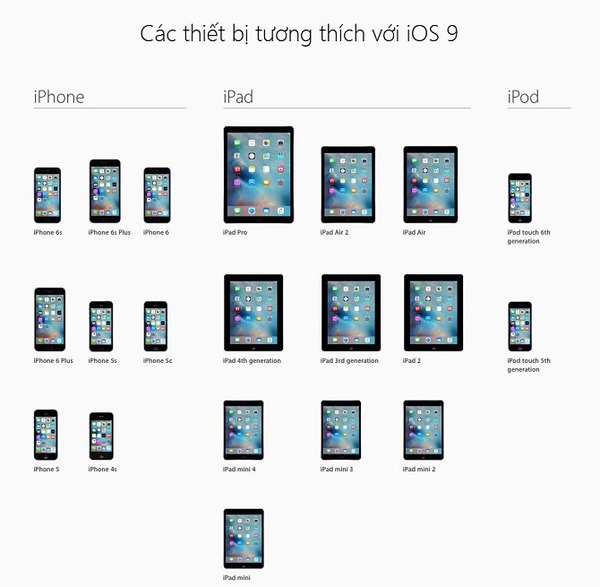
Giải phóng dung lượng lưu trữ
Bạn nên kiểm tra và giải phóng bớt dung lượng bộ nhớ trên
thiết bị để có thể tải về bộ cài đặt iOS 9.
Hãy kiểm tra và xóa bớt những ứng dụng mà bạn không dùng đến.
Bạn sẽ tìm thấy một vài ứng dụng mà mình chưa bao giờ động tới, hoặc ít sử
dụng hãy xóa chúng đi. Điều này không chỉ giúp giải phóng bớt dung
lượng mà còn giúp màn hình chính của thiết bị gọn gàng hơn.
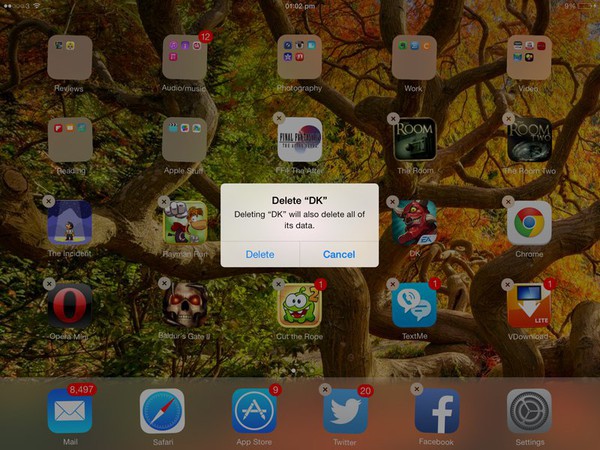
Bên cạnh đó, bạn cũng nên xem lại bộ sưu tập ảnh của mình
và xóa bớt những bức ảnh cũ hay những đoạn phim bạn ít khi xem lại. Sau khi xóa
bạn hãy vào phần Đã xóa gần đây trong ứng dụng Ảnh rồi xóa vĩnh viễn những
thứ vừa xoá tạm ra khỏi thiết bị. Trước khi tiến hành xóa, bạn có thể chép
chúng sang máy tính hoặc lưu trữ lên một dịch vụ đám mây để bảo đảm rằng chúng
vẫn còn tồn tại.
Sao lưu dữ liệu
Sao lưu dữ liệu luôn là điều bạn nên thực hiện trước khi can
thiệp trực tiếp vào thiết bị. Dù cho có cài bản cập nhật chính thức từ Apple đi
chăng nữa thì những rủi ro vẫn có thể xảy ra.
Có 2 cách để sao lưu dữ liệu: dùng iTunes hoặc iCloud.
Với iCloud, bạn có thể bật tính năng tự động sao lưu lên dịch
vụ này (nếu chưa bật) bằng cách vào phần Cài đặt -> iCloud -> Sao lưu
-> Bật. Sau khi bật tính năng sao lưu bằng iCloud thì bạn bấm nút Sao lưu
bây giờ để thiết bị bắt đầu backup lại dữ liệu lên iCloud. Tuy nhiên, do hạn chế
dung lượng miễn phí của iCloud chỉ là 5GB nên chỉ những dữ liệu nào thực sự
quan trọng mới được sao lưu lại.
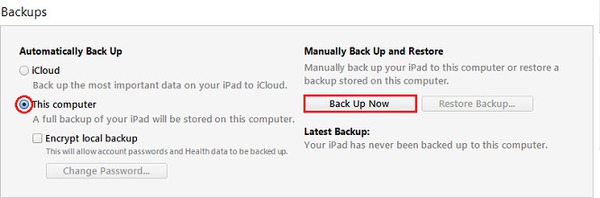
Cách thứ 2 là sao lưu bằng iTunes, cách này được nhiều người
lựa chọn hơn. Mặc dù thời gian sao lưu có thể sẽ lâu hơn nhưng dữ liệu trên thiết
bị sẽ được backup đầy đủ sang máy tính của bạn và không bị giới hạn dung lượng
lưu trữ 5GB như trên iCloud. Bạn chỉ việc kết nối thiết bị với máy tính, bật
iTunes lên, chọn vào thiết bị của bạn rồi nhấn vào nút Back Up Now ở phần
Backups để iTunes bắt đầu sao lưu dữ liệu trên thiết bị sang máy tính.
Nếu là người cầu toàn, bạn có thể chờ thêm một vài ngày nữa
để xem những người dùng khác trải nghiệm iOS 9 như thế nào rồi mới tiến hành cập nhật lên iOS 9 cho
thiết bị của mình.
(Tham khảo CNET)





